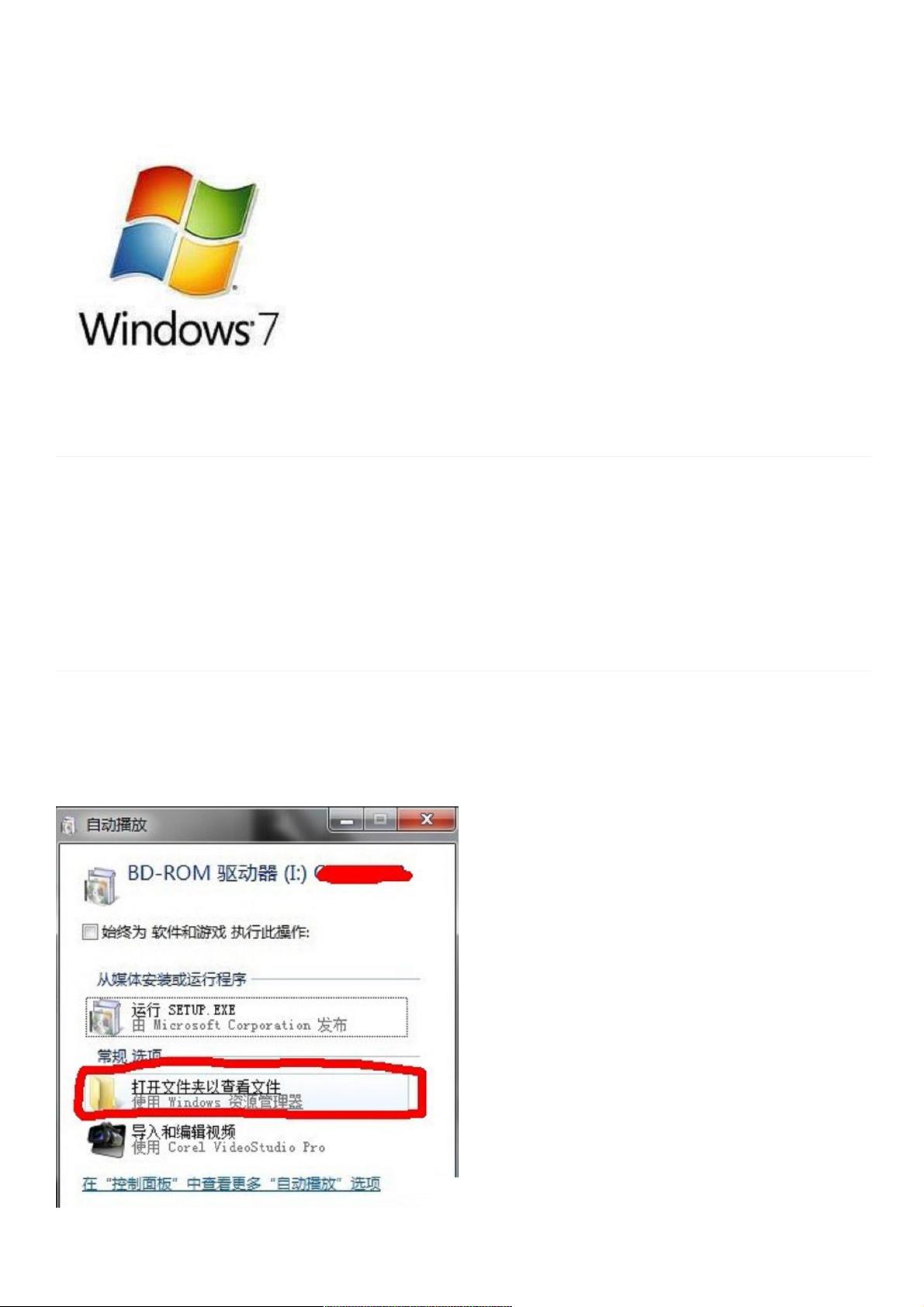Windows7硬盘安装全攻略
需积分: 10 132 浏览量
更新于2024-09-12
收藏 980KB PDF 举报
"win7硬盘安装过程图解"
在当今时代,系统安装早已不再局限于光盘方式,用户可以通过硬盘安装来便捷地更换或升级操作系统,尤其是对于那些没有光驱的设备更为适用。本文将详细解释如何通过硬盘安装Windows 7,帮助用户从32位系统平滑过渡到64位系统。
首先,你需要准备以下工具:
1. Windows 7的ISO镜像文件,确保是Build 7600.16385的版本。
2. DAEMON Tools Lite虚拟光驱软件,用于加载ISO镜像。
3. NT6 HDD Installer,这是一个专门用于硬盘安装Windows 7的工具。
安装步骤如下:
1. 使用DAEMON Tools Lite加载Windows 7的ISO镜像,然后打开文件夹查看内容,但不要运行setup.exe,除非你立即开始安装。
2. 或者,你可以选择将ISO镜像解压缩到硬盘的根目录,例如X:\。
3. 下载并安装NT6 HDD Installer,将其放置在解压后的Windows 7安装文件所在的同一盘符根目录。
4. 运行NT6 HDD Installer,根据当前的操作系统选择相应的选项:如果是XP,则选择1;如果是Vista或Win7,则选择2。
5. 重启电脑,你会看到两个启动项,选择第二个“nt6hddinstallermode”开始安装过程。
安装过程:
1. 选择“自定义安装”,这比“升级安装”更快速且简单。
2. 选择你想要安装Windows 7的分区,通常是C盘,确保该分区至少有15GB的可用空间。
3. 在这一步,你可能需要格式化选定的分区,以进行干净安装。如果保留原有系统,请谨慎操作,否则原有的系统数据将被删除。
4. 格式化后,点击“下一步”,安装过程将开始。硬盘安装的速度通常比光盘安装快得多。
5. 安装过程可能只需要几分钟到半小时不等,期间你可以泡杯茶稍作休息。
通过以上步骤,你就可以顺利地在硬盘上安装Windows 7了。这种方式不仅适用于无光驱的设备,也是快速、方便地升级系统的好方法。只要按照这些详细步骤进行,即使是初学者也能轻松完成安装。记得在开始之前备份重要数据,并确保有足够的硬盘空间,以免造成不必要的麻烦。
2012-04-11 上传
点击了解资源详情
点击了解资源详情
2012-04-28 上传
2013-05-25 上传
2021-10-06 上传
hsinfolbc
- 粉丝: 0
- 资源: 11
最新资源
- 前端协作项目:发布猜图游戏功能与待修复事项
- Spring框架REST服务开发实践指南
- ALU课设实现基础与高级运算功能
- 深入了解STK:C++音频信号处理综合工具套件
- 华中科技大学电信学院软件无线电实验资料汇总
- CGSN数据解析与集成验证工具集:Python和Shell脚本
- Java实现的远程视频会议系统开发教程
- Change-OEM: 用Java修改Windows OEM信息与Logo
- cmnd:文本到远程API的桥接平台开发
- 解决BIOS刷写错误28:PRR.exe的应用与效果
- 深度学习对抗攻击库:adversarial_robustness_toolbox 1.10.0
- Win7系统CP2102驱动下载与安装指南
- 深入理解Java中的函数式编程技巧
- GY-906 MLX90614ESF传感器模块温度采集应用资料
- Adversarial Robustness Toolbox 1.15.1 工具包安装教程
- GNU Radio的供应商中立SDR开发包:gr-sdr介绍